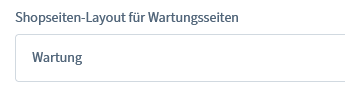Bei anderen Versionen kann es daher zu Abweichungen der beschriebenen Optik oder der Funktionen kommen.
Shopware 6 Wartungsmodus
Wie hier für Shopware 5 erklärt, gibt es natürlich bei Shopware 6 auch die Möglichkeit einen Wartungsmodus einzustellen.
Der Wartungsmodus ist sehr hilfreich, um deinen Shopware 6 Online-Shop kurzfristig für Kunden unzugänglich zu machen.
Wo lässt sich in Shopware 6 der Wartungsmodus einstellen?
Nachdem du dich im Backend deines Shopware 6 Shops über xxx.de/admin eingeloggt hast, wählst du im linken Hauptmenü den Verkaufskanal aus, den du in den Wartungsmodus stellen möchtest.
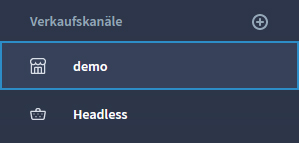
In unserem Beispiel ist das der Kanal „demo“.
Nach dem Auswählen wird die Konfigurationsmaske angezeigt, bleib hier auf dem Reiter „Allgemein“ und scrolle weiter runter.
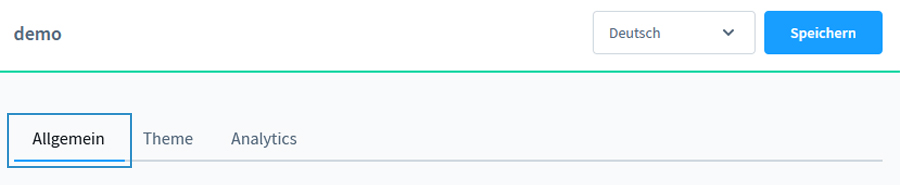
Im Bereich Status kannst du den Wartungsmodus mit dem Regler aktivieren.
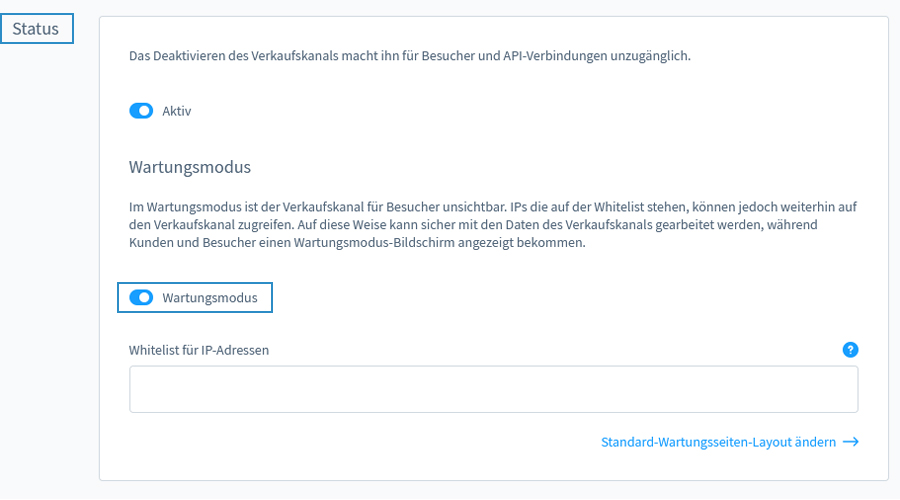
Damit du selbst noch auf deinen Shop zugreifen kannst, besteht die Möglichkeit, IP-Adressen in das Feld „Whitelist“ einzutragen, die von der Sperrung ausgeschlossen sein sollen.
Deine aktuelle IP-Adresse kannst du über Websites wie diese erfahren: https://www.wieistmeineip.de/
Diese Änderung muss dann über den blauen „Speichern“ Button oben rechts bestätigt werden.

Wenn du den Wartungsmodus aktiviert hast und den Storefront deines Verkaufskanals öffnest, wird dir die Wartungsseite angezeigt.
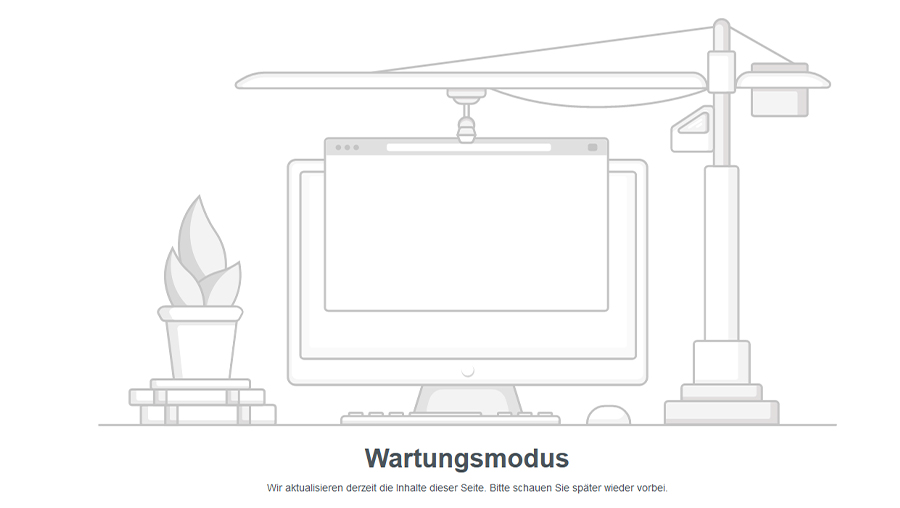
Möchtest du ein individuelles Layout verwenden, kannst du unter Einstellungen > Stammdaten eine eigene Shopseite für den Wartungsmodus hinterlegen.